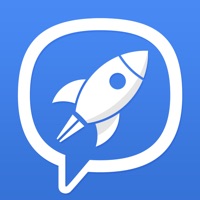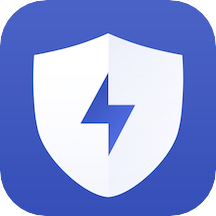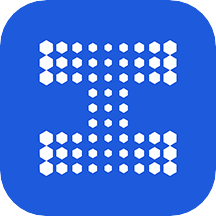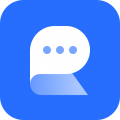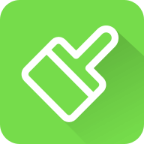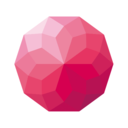轻松上手!脸萌电脑版在线使用指南及网页版安装详细教程
作者:佚名 来源:未知 时间:2025-05-06
脸萌电脑版怎样在线使用及电脑网页版安装教程
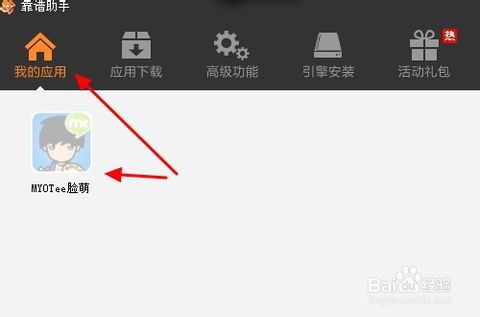
脸萌是一款备受欢迎的卡通头像制作软件,它以其丰富的素材和简便的操作方式,让用户能够轻松创建出个性化的卡通形象。尽管脸萌原本是基于手机平台运行的,支持安卓和iOS系统,但借助模拟器技术,我们同样可以在电脑上使用这款软件。本文将详细介绍如何在电脑上在线使用脸萌以及如何通过模拟器安装电脑版脸萌,帮助用户突破平台的限制,享受在电脑上制作卡通头像的乐趣。
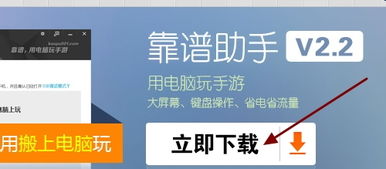
一、脸萌电脑版在线使用方法
脸萌本身并没有推出官方的电脑网页版,但我们可以利用模拟器来实现在电脑上使用脸萌软件的目的。以下是具体步骤:
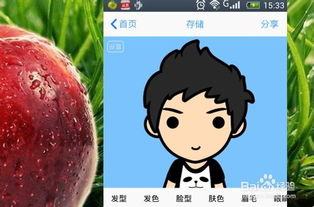
1. 下载并安装模拟器
要在电脑上使用脸萌,首先需要下载并安装一个安卓模拟器。推荐使用BlueStacks模拟器,因为它兼容性好、运行稳定。用户可以通过搜索引擎找到BlueStacks的官方网站或可靠的下载渠道,下载适用于自己电脑操作系统的模拟器安装包。下载完成后,按照安装向导的提示完成安装。
2. 安装脸萌软件
安装好模拟器后,接下来需要在模拟器中安装脸萌软件。可以通过两种方式实现:
方法一:通过模拟器应用商店下载。打开BlueStacks模拟器,进入其自带的应用商店,搜索“脸萌”或“MyOTee”,找到软件后点击下载安装。
方法二:本地APK文件安装。如果已经有脸萌软件的APK安装包,可以右键点击APK文件,选择“打开方式”——“BlueStacks Aps Handler”进行安装。或者将APK文件拖放到模拟器窗口中,模拟器会自动识别并安装。
3. 使用脸萌制作卡通头像
安装完成后,点击模拟器桌面上的脸萌图标,即可启动软件。接下来的操作与在手机上使用脸萌基本一致:
选择性别和模式:首次启动时,需要选择要创建的卡通形象性别(帅哥或美女),以及单人模式或双人模式。
定制卡通形象:进入制作界面后,可以通过点击屏幕下方的各个部位(如发型、发色、脸型、肤色、眼睛、鼻子、嘴巴等)来定制卡通形象。每个部位都提供了多种样式供选择,用户可以根据自己的喜好进行搭配。
添加背景和表情:除了基本的面部特征外,还可以为卡通形象添加背景、表情和气泡。气泡还支持自定义文字,让卡通形象更加个性化。
保存和分享:制作完成后,点击屏幕上方的“存储”按钮即可保存卡通形象。同时,还可以点击右上角的“分享”按钮,将卡通形象分享到QQ、微信等社交平台。
4. 查找和保存图片
保存在电脑上的脸萌卡通头像可以通过以下方式找到:
通过模拟器文件管理器:在模拟器中打开文件管理器,根据保存路径找到卡通头像文件。通常,这些文件会被保存在模拟器的特定文件夹内,如“Pictures”或“Downloads”。
通过电脑文件搜索:打开电脑的“我的电脑”或“此电脑”,在搜索栏中输入关键词(如“脸萌”、“MyOTee”或文件名的一部分),进行全盘搜索。这样可以快速找到保存在电脑上的卡通头像文件。
二、注意事项与常见问题解答
1. 模拟器兼容性问题
不同版本的模拟器可能对某些软件存在兼容性问题。如果遇到安装失败或运行卡顿的情况,可以尝试更新模拟器版本或更换其他模拟器进行尝试。
2. 软件更新与维护
由于脸萌软件会不断更新和优化功能,因此建议定期检查并更新模拟器中的应用商店或手动下载最新版本的APK安装包进行更新。同时,也要注意保持模拟器的清洁和稳定运行,避免过多的垃圾文件和后台进程影响使用体验。
3. 截图保存方法
如果想将制作好的卡通头像保存到本地电脑上,除了通过软件自带的保存功能外,还可以使用截图工具进行保存。在模拟器中打开脸萌软件并展示想要保存的卡通头像,然后使用电脑自带的截图工具(如Windows的“截图工具”或“Snipping Tool”)进行截图并保存。
4. 社交平台分享限制
在分享卡通头像到社交平台时,可能会遇到分享失败或图片被压缩的情况。这通常是由于社交平台对图片大小和格式的限制所致。为了获得更好的分享效果,可以尝试调整图片尺寸和格式后再进行分享。
三、总结与展望
通过本文的介绍,我们了解了如何在电脑上使用脸萌软件制作卡通头像的方法。借助模拟器技术,我们突破了手机平台的限制,在电脑上也能轻松享受到制作个性化卡通头像的乐趣。未来,随着技术的不断进步和用户需求的变化,相信脸萌软件也会不断优化和升级其功能和服务,为用户提供更加便捷、高效、有趣的卡通头像制作体验。同时,也期待更多的创新技术和应用能够不断涌现出来,为我们的生活带来更多便利和乐趣。
- 上一篇: 揭秘:快速提升QQ群个人等级的高效技巧
- 下一篇: 如何在重庆网上订购汽车票?